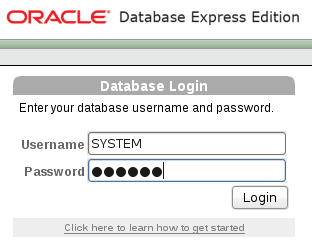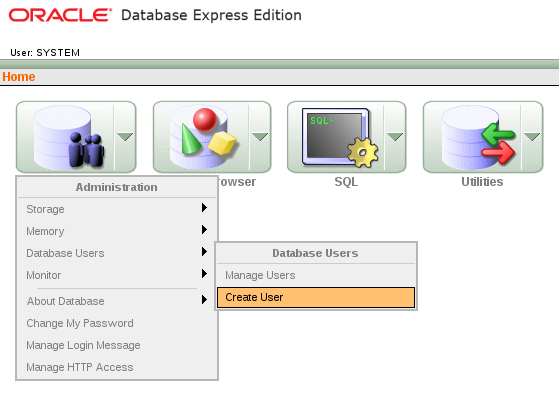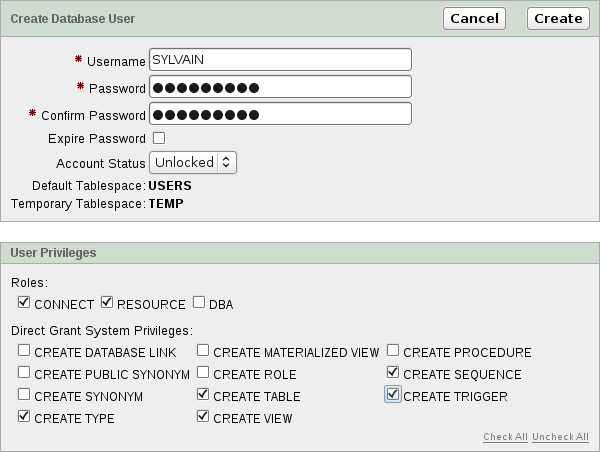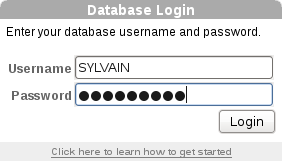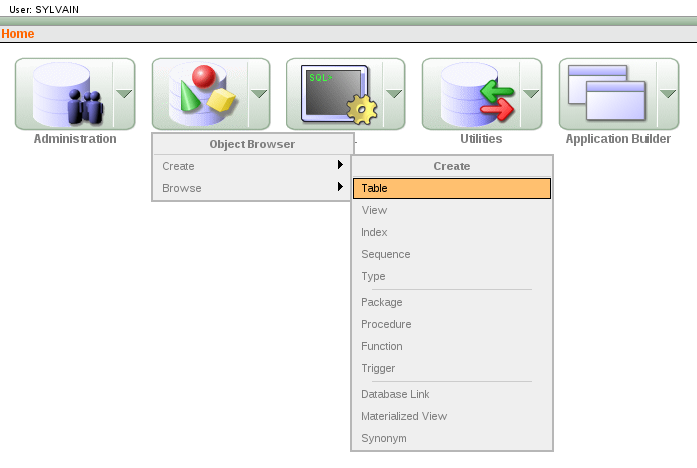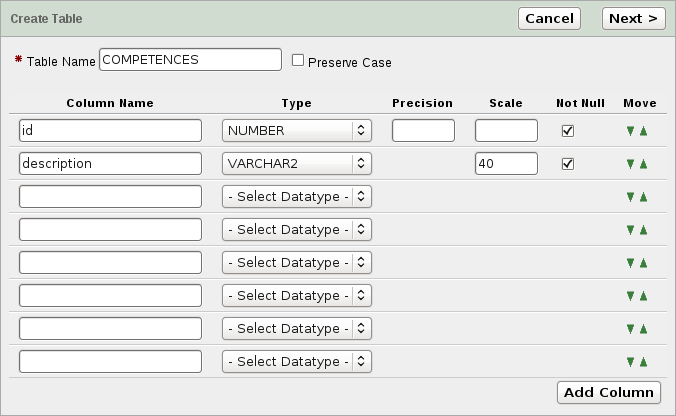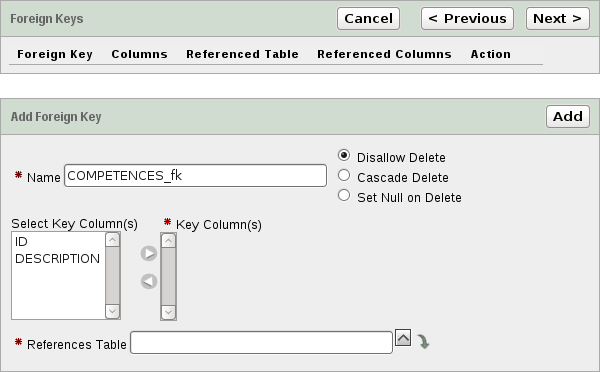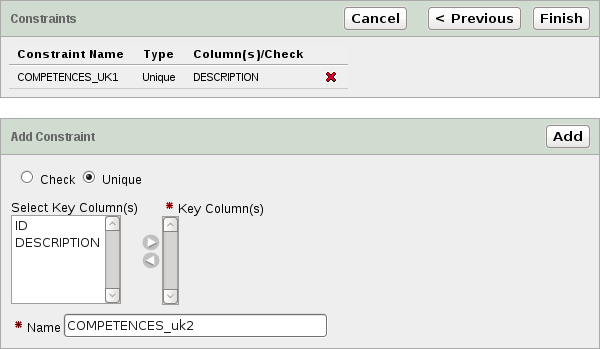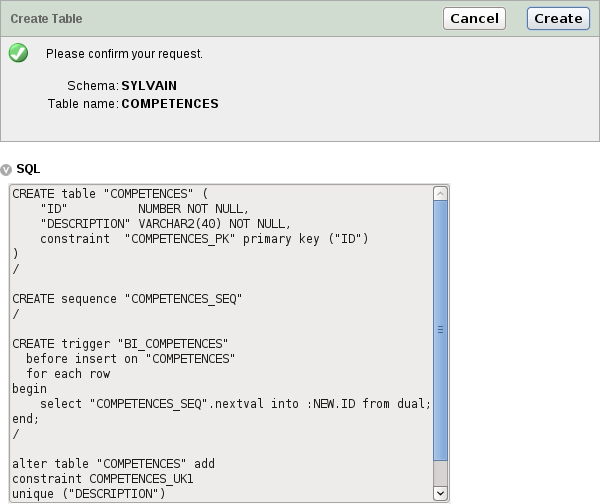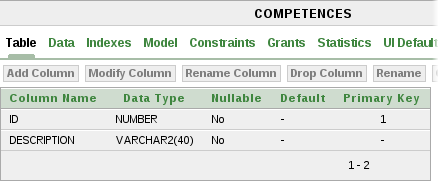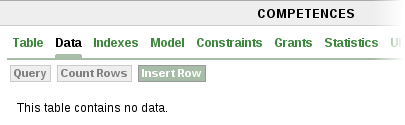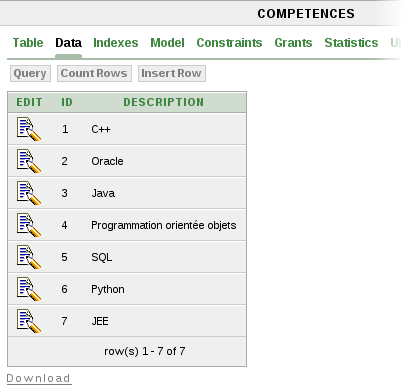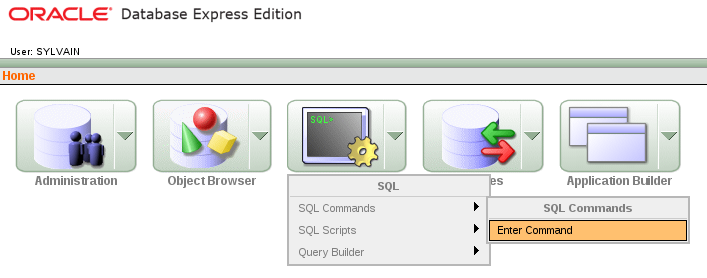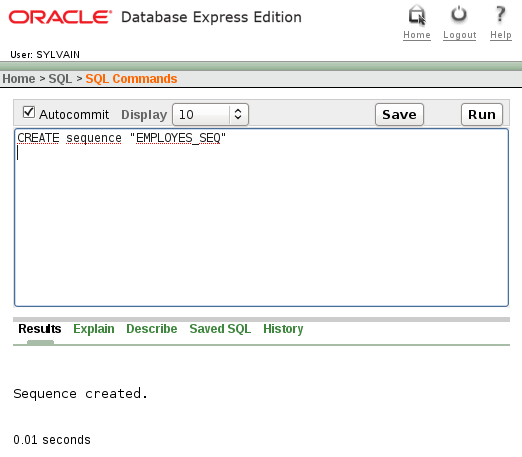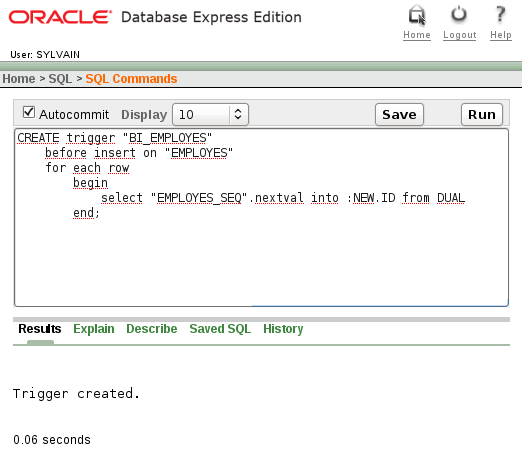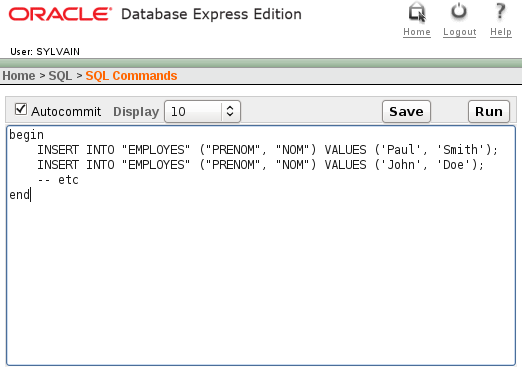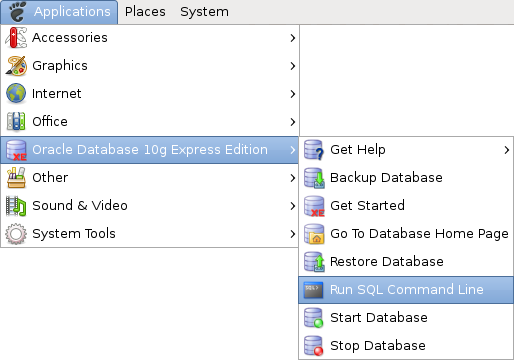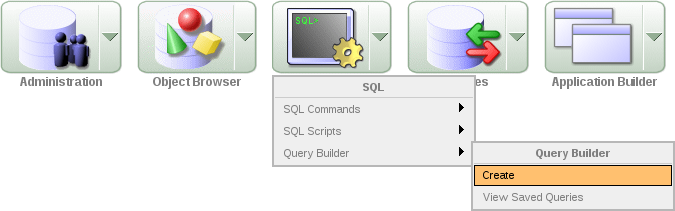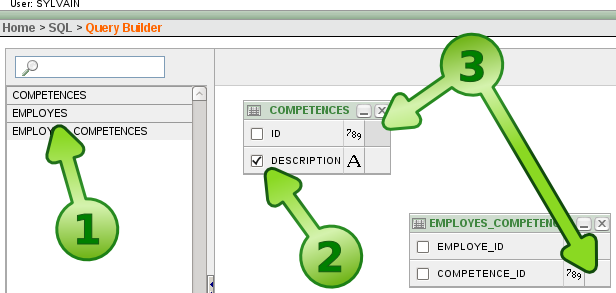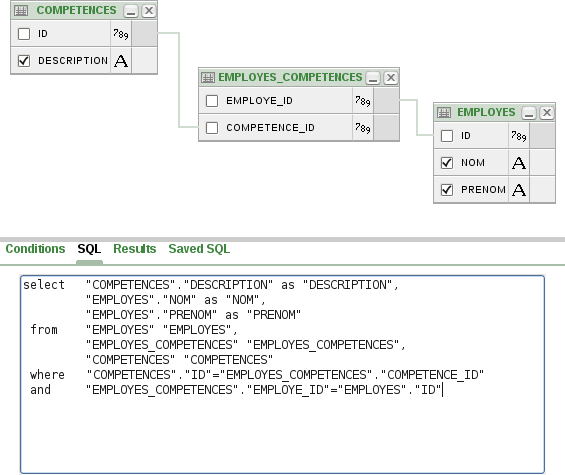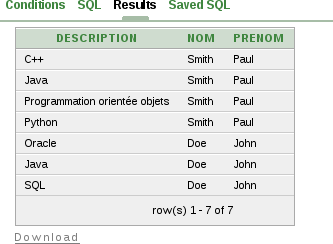Looking for Computer Science & Information Technology online
courses ?
Check my new web site: https://www.yesik.it !
Depuis 2006, Oracle propose une version gratuite de son produit phare. Il est donc possible de librement télécharger une version du SGBD Oracle appelé Oracle Express Edition (Oracle XE). Il s'agit en fait d'une version limitée de Oracle 10g. Limitée, certes, mais très bien pour découvrir cet outil ou pour travailler à la maison.
Dans cet article, nous allons voir comment installer Oracle XE en environnement Linux/Debian. Par ailleurs nous découvrirons aussi deux clients fournis avec le serveur, à savoir Oracle Application Express et SQL*Plus.
Sommaire
Installer le serveur
Pour commencer, nous allons procéder à l'installation d'Oracle Express Edition. Ce produit est disponible en différentes versions: Linux (RPM/Deb) ou Windows, avec ou sans prise charge internationale. Pour ma part, comme je vais installer Oracle sur mon portable sous Debian, j'ai choisi pour cet article la version ".deb" Linux Universal: oracle-xe-universal_10.2.0.1-1.0_i386.deb. A strictement parler, si vous n'utilisez que des langues latines, le support universal n'est pas indispensable. Néanmoins, c'est un peu dommage de s'en priver. D'autant que la tendance actuelle est à la généralisation de l'UTF-8. (utf8 everywhere).

Note:
Au moment de télécharger Oracle XE, vous devrez vous inscrire sur le site d'Oracle si ce n'est pas déjà fait. L'inscription est gratuite – et n'engage à rien. C'est juste long et ennuyeux...
Première tentative: pas assez de swap (?!)
Comme vous l'avez deviné, la version .deb est un paquet Debian. Donc à installer avec dpkg:
sh# dpkg -i /home/sylvain/Desktop/oracle-xe-universal_10.2.0.1-1.0_i386.deb Selecting previously deselected package oracle-xe-universal. (Reading database ... 103587 files and directories currently installed.) Unpacking oracle-xe-universal (from .../oracle-xe-universal_10.2.0.1-1.0_i386.deb) ... This system does not meet the minimum requirements for swap space. Based on the amount of physical memory available on the system, Oracle Database 10g Express Edition requires 1024 MB of swap space. This system has 919 MB of swap space. Configure more swap space on the system and retry the installation. dpkg: error processing /home/sylvain/Desktop/oracle-xe-universal_10.2.0.1-1.0_i386.deb (--install): subprocess pre-installation script returned error exit status 1 Errors were encountered while processing: /home/sylvain/Desktop/oracle-xe-universal_10.2.0.1-1.0_i386.deb
Bon, première tentative infructueuse. Pas assez de swap. Heu, sauf que j'ai 2GiB (pour 512MiB de RAM). Pourquoi le script d'installation ne rapporte que 919MB? L'explication semble être que ce script vérifie la quantité de swap restant disponible. En quittant quelques applications j'ai finalement réussi à satisfaire aux conditions minimum requises sans avoir à étendre ma partition de swap.
Seconde tentative: libaio manquante
Une fois ces soucis de swap réglés, nous pouvons retenter l'installation:
sh# dpkg -i /home/sylvain/Desktop/oracle-xe-universal_10.2.0.1-1.0_i386.deb
(Reading database ... 106181 files and directories currently installed.)
Preparing to replace oracle-xe-universal 10.2.0.1-1.0 (using .../oracle-xe-universal_10.2.0.1-1.0_i386.deb) ...
Unpacking replacement oracle-xe-universal ...
dpkg: dependency problems prevent configuration of oracle-xe-universal:
oracle-xe-universal depends on libaio (>= 0.3.96); however:
Package libaio is not installed.
Package libaio1 is not installed.
dpkg: error processing oracle-xe-universal (--install):
dependency problems - leaving unconfigured
Processing triggers for man-db ...
Errors were encountered while processing:
oracle-xe-universal
Toujours pas bon! Maintenant, il manque libaio. Ou libaio1 – qui justement est disponible dans les paquets Debian:
sh# aptget install libaio1 Reading package lists... Done Building dependency tree Reading state information... Done The following NEW packages will be installed: libaio1 0 upgraded, 1 newly installed, 0 to remove and 10 not upgraded. 1 not fully installed or removed. Need to get 7316B of archives. After this operation, 73.7kB of additional disk space will be used. Get:1 http://10.129.36.102 lenny/main libaio1 0.3.107-3 [7316B] Fetched 7316B in 1s (4968B/s) Selecting previously deselected package libaio1. (Reading database ... 106181 files and directories currently installed.) Unpacking libaio1 (from .../libaio1_0.3.107-3_i386.deb) ... Setting up libaio1 (0.3.107-3) ... Setting up oracle-xe-universal (10.2.0.1-1.0) ... update-rc.d: warning: /etc/init.d/oracle-xe missing LSB information update-rc.d: see <http://wiki.debian.org/LSBInitScripts> Executing Post-install steps... You must run '/etc/init.d/oracle-xe configure' as the root user to configure the database.
Notez au passage que dpkg est gentil, puisqu'il a repris l'installation interrompue d'Oracle une fois libaio1 installée.
Configuration
Bref, une fois Oracle XE installé, reste l'étape de la configuration:
sh# /etc/init.d/oracle-xe configure Oracle Database 10g Express Edition Configuration ------------------------------------------------- This will configure on-boot properties of Oracle Database 10g Express Edition. The following questions will determine whether the database should be starting upon system boot, the ports it will use, and the passwords that will be used for database accounts. Press <Enter> to accept the defaults. Ctrl-C will abort. Specify the HTTP port that will be used for Oracle Application Express [8080]:8181 Specify a port that will be used for the database listener [1521]: Specify a password to be used for database accounts. Note that the same password will be used for SYS and SYSTEM. Oracle recommends the use of different passwords for each database account. This can be done after initial configuration: Confirm the password: Do you want Oracle Database 10g Express Edition to be started on boot (y/n) [y]: Starting Oracle Net Listener...Done Configuring Database...Done Starting Oracle Database 10g Express Edition Instance...Done Installation Completed Successfully. To access the Database Home Page go to "http://127.0.0.1:8181/apex"

Port 8181?
J'ai déjà sur ma machine un service sur le port 8080 (Tomcat). C'est pourquoi j'ai choisi – un peu arbitrairement – le port 8181. Vous retrouverez ce numéro à plusieurs reprises dans les exemples qui vont suivre. Bien sûr si vous configurez Oracle Application Express pour utiliser un autre port (ou le port par défaut 8080), c'est votre port qu'il faudra utiliser. Pas 8181!
Enfin, vous pouvez tout de suite vous connecter à la console pour voir si tout est vraiment OK:
sh$ firefox http://127.0.0.1:8181
Et là surprise: point de console, mais la licence d'utilisation du produit. A ben oui: j'ai oublié le nom de l'application (apex) dans l'URL...
sh$ firefox http://127.0.0.1:8181/apex
Créer un utilisateur
Lors de l'installation d'Oracle deux utilisateurs ont été créés: SYS et SYSTEM. En deux mots, SYS est un utilisateur qui a accès aux tables liées au fonctionnement de base d'Oracle. SYSTEM, lui, à plutôt accès aux tables liées aux tâches d'administration.
Il ne faut jamais utiliser les schémas associés à SYS ou SYSTEM pour héberger les tables et les données de votre application. Celles-ci devront au contraire être crées dans le schéma d'un utilisateur ordinaire.
Par contre, comme la création d'un nouvel utilisateur fait partie des tâches administratives dévolues à SYSTEM, il faut d'abord se connecter sous cette identité pour créer un nouveau compte.
Création d'un utilisateur sous Oracle — Une fois connecté sous l'identité SYSTEM, choisissez Administration > Manage Database Users > Create pour créer un nouveau compte utilisateur.
Créer une table
Oracle est livré avec une base de démonstration appelée HR pour Ressources Humaines (Human Resources). Vous saurez, j'en suis certain, jouer avec cette base par vous-même. Mais si vous êtes comme moi, vous avez sans doute plutôt hâte de créer vos propres tables. C'est ce que nous allons faire dans la suite de cet article.
Pour cette prise en main d'Oracle, nous allons rester extrêmement modestes. Et nous allons nous contenter de créer une base contenant trois tables pour gérer les compétences professionnelles des employés d'une entreprise:
- COMPETENCES: qui regroupera l'ensemble des compétences reconnues;
- EMPLOYES qui contiendra la liste des employés;
- et enfin la table d'association EMPLOYES_COMPETENCES qui permettra de savoir quel(s) employé(s) possède(nt) quelle(s) compétence(s).
Afin d'avoir un panorama des possibilités offertes par Oracle XE, nous utiliserons trois différentes techniques pour créer ces tables:
- Tout d'abord nous utiliserons l'interface graphique conviviale d'Oracle Application Express;
- ensuite nous utiliserons toujours Oracle Application Express, mais cette fois en fournissant nous même les requêtes SQL;
- et enfin, nous utiliserons le client en mode texte SQL*Plus pour saisir directement les requêtes via un terminal.
Avec Oracle Application Express (interface graphique)
Pour cette première table nous allons utiliser l'interface graphique d'Oracle Application Express.
A partir de maintenant, nous allons travailler sous l'identité d'un utilisateur ordinaire. Si vous êtes encore connecté sous l'identité SYSTEM, déconnectez-vous (logout) et reconnectez-vous sous l'identité de l'utilisateur créé à l'étape précédente.
Créer une table avec Oracle — Pour créer une nouvelle table avec Oracle Application Express, choisissez Object Browser > Create > Table.
Nous voici donc avec une table vide. Reste donc à la remplir.
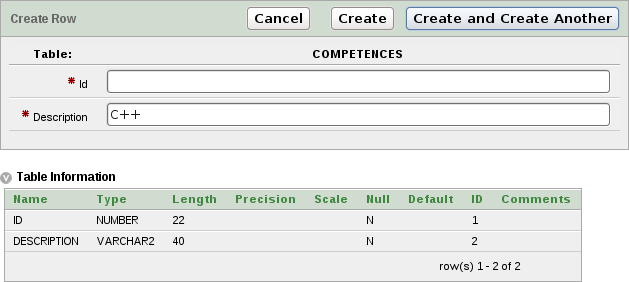
Avec Oracle Application Express (Commande SQL)
Bon, l'interface graphique c'est sympa. Mais il s'agit d'Oracle, pas d'Access! Donc intéressons nous maintenant à ce qui fait le pain quotidien du développeur utilisant une base de données: SQL. Je suppose que vous connaissez un minimum ce langage. De toute façon, nous allons rester extrêmement basique, l'objectif étant surtout de voir comment utiliser l'interface web d'Application Express pour exécuter des requêtes SQL.
Entrer une commande SQL dans Oracle XE — Pour exécuter une commande SQL à partir d'Oracle Application Express, choisissez SQL > SQL Commands > Enter Command.

Piège:
L'éditeur de commande d'Application Express, dans cette version (2.1.0.00.39) n'accepte qu'une seule commande SQL à la fois. Si vous voulez absolument exécuter plusieurs commandes à la suite, il faudra passer par l'éditeur de scripts (SQL > SQL scripts > create). De façon alternative, vous pouvez aussi grouper vos commandes dans un bloc PL/SQL délimité par begin/end. Vous trouverez un tel exemple un peu plus loin.
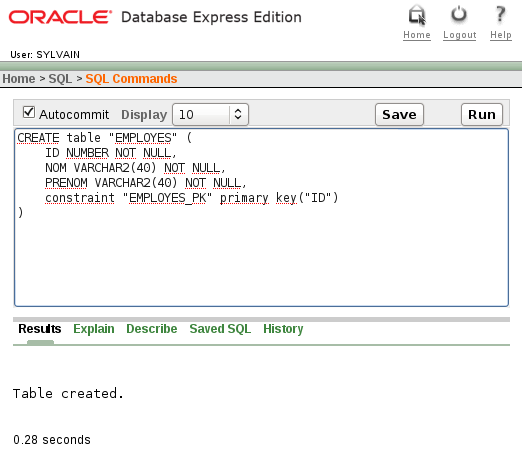
Avec SQL*Plus
Outre l'interface d'administration Application Express, Oracle Express Edition est livré avec un ensemble d'outils en ligne de commande. Vous les retrouverez dans le dossier $ORACLE_HOME/bin. Celui qui va nous interesser ici est SQL*Plus ($ORACLE_HOME/bin/sqlplus). Il s'agit d'un client en ligne de commande pour un serveur de base de données Oracle.

ORACLE_HOME et PATH
Pour être conforme à la politique de Debian, l'installation n'a pas modifié le PATH pour y ajouter le chemin vers les exécutables installés. Tout en restant conforme à cette politique, le paquet aurait pu créer des liens à partir de /usr/bin. Mais ce n'est pas le cas.
Or si vous souhaitez utiliser ces programmes à partir de la ligne de commande, vous n'aurez certainement pas envie de retaper le chemin complet à chaque fois...
Ajoutez donc ces définitions à la fin de votre profile (ou dans profile.d ou bashrc ou autre selon votre configuration):
export ORACLE_HOME=/usr/lib/oracle/xe/app/oracle/product/10.2.0/server export PATH="$PATH:$ORACLE_HOME/bin"
Dorénavant, dans tout nouveau shell vous aurez directement accès aux binaires d'Oracle.
Sous Gnome, vous pouvez lancer SQL*Plus via le menu ajouté par l'installateur d'Oracle XE. C'est la solution de facilité, puisque le script associé à ce menu prend en charge, entre autres, l'initialisation des variables d'environnement ORACLE_HOME et NLS_LANG. L'inconvénient étant que vous ne souhaiterez peut-être pas toujours utiliser SQL*Plus via une session interactive...
Nous allons nous servir de SQL*Plus pour créer notre dernière table. Celle qui fera l'association entre les employés et leurs compétences respectives. Mais tout d'abord lançons SQL*Plus:
sh$ sqlplus
SQL*Plus: Release 10.2.0.1.0 - Production on Sat Jan 16 18:09:48 2010
Copyright (c) 1982, 2005, Oracle. All rights reserved.
Enter user-name: sylvain@localhost
Enter password:
Connected to:
Oracle Database 10g Express Edition Release 10.2.0.1.0 - Production
SQL>
Comme vous le remarquez, à la connexion SQL*Plus demande sous quelle identité vous souhaitez vous connecter. La seule chose à noter ici, est qu'il faut aussi préciser sur quel hôte s'exécute le serveur auquel vous souhaitez vous connecter. D'où sylvain@localhost. Vous remarquerez aussi que dans Oracle, le nom d'utilisateur n'est pas sensible à la casse. SYLVAIN créé au début de cet article est bien le même utilisateur que sylvain.
SQL> CREATE TABLE "EMPLOYES_COMPETENCES" (
2 "EMPLOYE_ID" NUMBER REFERENCES "EMPLOYES"("ID"),
3 "COMPETENCE_ID" NUMBER REFERENCES "COMPETENCES"("ID"),
4 CONSTRAINT "EMPLOYES_COMPETENCES_PK"
5 PRIMARY KEY ("EMPLOYE_ID","COMPETENCE_ID")
6 )
7 /
Table created.
Reste à peupler cette table. Histoire de se rappeler les ID de nos employés et des compétences (et de vérifier le fonctionnement des requêtes SELECT :)
SQL> SELECT * FROM EMPLOYES;
ID NOM PRENOM
---------- ---------------------------------------- ----------------------------------------
1 Smith Paul
2 Doe John
SQL> SELECT * FROM COMPETENCES;
ID DESCRIPTION
---------- ----------------------------------------
1 C++
7 JEE
3 Java
2 Oracle
4 Programmation orientee objets
6 Python
5 SQL
7 rows selected.

NLS et les accents
Non, il ne s'agit pas d'une erreur lors de la rédaction de cet article: L'accent dans orientée objets n'apparaît pas dans SQL*Plus. Pourtant il est bien présent dans les données enregistrées!
L'explication s'appelle NLS – National Language Support. Cette fonctionnalité fournit le support pour l'internationalisation. Avec en particulier, la gestion de l'encodage des caractères. Afin d'effectuer son travail correctement, NLS nécessite qu'on lui indique les règles à utiliser. A la fois sur le serveur (ce qui a été fait automatiquement à l'installation). Et sur le client (ce que nous n'avons pas fait).
Après cette introduction théorique, l'explication pratique que vous attendez. Il faut définir la variable d'environnement NLS_LANG pour préciser la locale de votre machine cliente. Par exemple:
sh$ export NLS_LANG=AMERICAN_AMERICA.AL32UTF8 # Correspond à en_US.utf8
La bonne nouvelle, c'est qu'Oracle XE est livré avec un script qui permet de déterminer la bonne valeur pour NLS_LANG à partir de la configuration des variables d'environnement standards LANG et LC_ALL:
sh$ export NLS_LANG=`$ORACLE_HOME/bin/nls_lang.sh`
Comme pour ORACLE_HOME, si vous envisagez d'utiliser fréquemment SQL*Plus, je vous conseille d'ajouter la définition ci-dessus dans votre profile.
Maintenant que la table est créée, essayons quelques variations autour de la requête INSERT pour la peupler:
SQL> INSERT INTO "EMPLOYES_COMPETENCES" VALUES(1,1);
1 row created.
SQL> BEGIN
2 INSERT INTO "EMPLOYES_COMPETENCES" VALUES(1,3);
3 INSERT INTO "EMPLOYES_COMPETENCES" VALUES(1,4);
4 INSERT INTO "EMPLOYES_COMPETENCES" VALUES(1,6);
5 END;
6 /
PL/SQL procedure successfully completed.
SQL> INSERT INTO "EMPLOYES_COMPETENCES"("EMPLOYE_ID", "COMPETENCE_ID")
2 SELECT 2, ID FROM COMPETENCES WHERE DESCRIPTION IN ('Java', 'Oracle', 'SQL');
3 rows created.

Piège:
Si vous voulez rendre vos modifications immédiatement visibles aux autres clients (dont Oracle Application Express), n'oubliez pas de confirmer la transaction:
SQL> COMMIT; Commit complete.
Dans le cas contraire, les modifications ne seront visibles que quand vous quitterez SQL*Plus avec la commande EXIT ou QUIT (ce qui entraîne un commit implicite):
SQL> EXIT Disconnected from Oracle Database 10g Express Edition Release 10.2.0.1.0 - Production
Utiliser le générateur de requête
Pour terminer ce tour d'horizon des fonctionnalités élémentaires d'Oracle XE, nous allons jeter un oeil au générateur de requête (Query Builder) que vous trouverez dans Application Express:
Pour créer une nouvelle requête avec le générateur de requête d'Oracle Application Express, choisissez SQL > Query Builder > Create.
Celui-ci vous permet de construire graphiquement une requête SELECT complexe. Son utilisation est intuitive, et je ne vais pas trop m'étendre dessus.
L'éditeur de requête (Query builder) d'Oracle Application Express permet de créer graphiquement des requêtes SELECT. Son utilisation est intuitive. En résumé, dans la liste située à gauche, vous sélectionnez les tables impliquées dans la requête (1). En cochant les champs dans les tables, vous choisissez les colonnes à afficher dans le résultat (2). Enfin, les jointures sont définies en cliquant sur la case à droite du nom des colonnes impliquées (3).
Pour donner un exemple assez simple, dans la copie d'écran ci-dessous, j'ai utilisé l'éditeur pour construire une requête permettant de lister les compétences de chaque employé. Pour cet article, cela me permet surtout de m'assurer que je retrouve bien les données insérées via SQL*Plus dans Application Express. Ou autrement dit, de vérifier que les données insérées ont bien été enregistrées de façon permanente dans la base de données – et sont donc accessibles aux autres clients d'Oracle:
Une fois la requête construite, son exécution donne le résultat ci-contre. Comme vous pourrez le vérifier, il s'agit bien du résultat attendu.
Conclusion
Voilà: ce premier contact avec Oracle Express Edition touche à sa fin. D'un point de vue fonctionnel, nous n'avons fait qu'effleurer les possibilités offertes par Oracle XE et Oracle Application Express. Mais au moins, vous avez pu installer ce produit, vérifier qu'il était opérationnel, et découvrir les outils de base nécessaires à son utilisation. Mais comme souvent, rien ne remplace la pratique! Alors, à vous de jouer, maintenant...
Références
- (en) NLS FAQ
- (fr) http://fadace.developpez.com/oracle/nls/ – Encore des informations sur NLS